المقدمة
يصف هذا المستند العديد من حالات الاستخدام والتكوينات على وحدات التحكم في الشبكة المحلية (LAN) اللاسلكية (WLCs) التي تساعد على تخفيف مشاكل السرعة اللاسلكية.
المتطلبات الأساسية
توصي Cisco بأن تكون لديك معرفة جيدة بمراكز التحكم في الشبكة المحلية اللاسلكية (WLCs) إلى جانب معرفة أساسية بالتوجيه والتحويل.
مشاكل السرعة في الشبكة اللاسلكية
قد تحدث مشكلات سرعة الشبكة المحلية اللاسلكية (WLAN) نتيجة مجموعة متنوعة من العوامل، على الشبكة اللاسلكية وأجهزة العميل على حد سواء. يتطلب أستكشاف هذه المشاكل وإصلاحها فحص الشبكة والأجهزة على حد سواء.
عند التعامل مع قوائم التحكم في الشبكة المحلية اللاسلكية (WLCs)، هناك العديد من عمليات التحقق من التكوين التي تحتاج إليها لضمان تحسين الشبكة اللاسلكية لديك للوصول إلى السرعة والأداء. فيما يلي بعض عمليات التحقق التي يمكن إجراؤها على كل من عنصر التحكم في الشبكة المحلية اللاسلكية (WLC) وجانب العميل:
التحقق من أجهزة العميل
أهم شيء للتحقق من جهاز العميل هو قوة الإشارة:
1. قوة الإشارة: تحقق من قوة إشارة Wi-Fi على جهاز العميل. إذا كانت الإشارة ضعيفة، فقد يواجه الجهاز مشكلة في الاتصال أو قد يواجه سرعات بطيئة. اقترب أكثر من نقطة الوصول اللاسلكية (AP) أو موجه Wi-Fi لمعرفة ما إذا كانت الإشارة تتحسن.
1. 1. قوة الإشارة والتحقق من SSID على جهاز Windows:
ابدأ بالتحقق من أجهزة العميل التي تشهد بطء أداء الشبكة. تحقق من توصيل العملاء بالشبكة اللاسلكية الصحيحة ومن توفر إشارة قوية لهم.
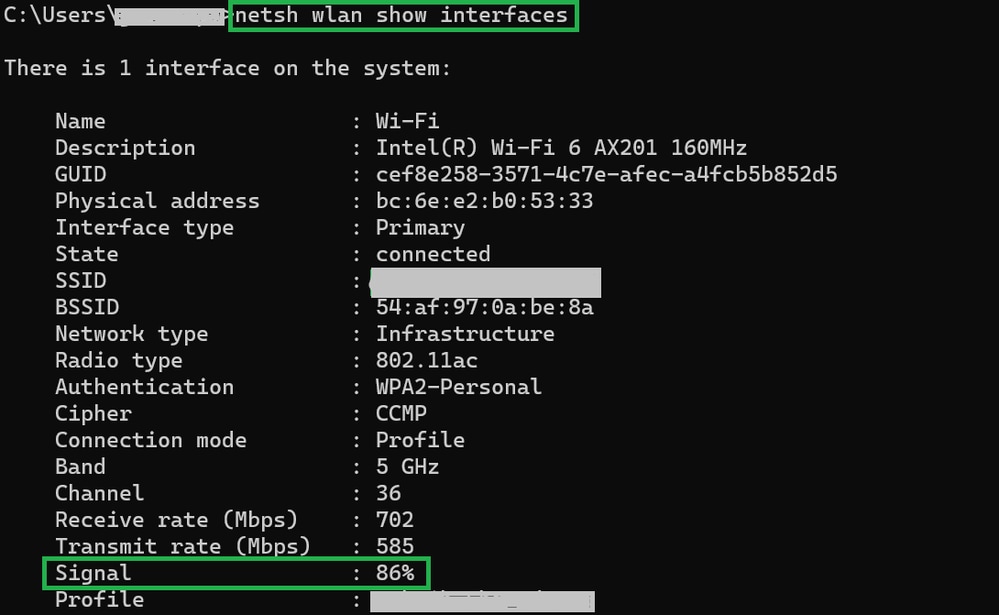 أمر للتحقق من قوة الإشارة على كمبيوتر Windows
أمر للتحقق من قوة الإشارة على كمبيوتر Windows
1. 2. قوة الإشارة والتحقق من SSID على MacBook:
في Mac، يكون التحقق من قوة إشارة Wi-Fi عملية بنقرة واحدة. اضغط باستمرار على مفتاح الخيار أثناء النقر على رمز Wi-Fi في شريط القائمة في الأعلى. يمكنك الآن رؤية قوة إشارة Wi-Fi (قيمة RSSI في dBm) إلى جانب مجموعة من المعلومات الأخرى المتعلقة بالشبكة في قائمة منسدلة.
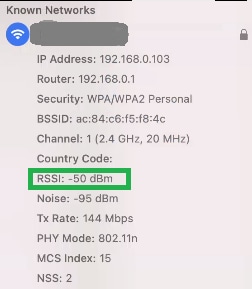 قوة الإشارة ل MAC
قوة الإشارة ل MAC
تدقيقات التكوين على WLC
فيما يلي بعض حالات الاستخدام المتعلقة بمشكلات البطء بسبب مشاكل التكوين في قوائم التحكم في الشبكة المحلية اللاسلكية (WLCs):
أستخدم الحالة 1. معدلات البيانات
تشير معدلات البيانات إلى سرعات الإرسال التي يمكن أن تتصل بها الأجهزة اللاسلكية بالشبكة. يتم قياس معدلات البيانات هذه بشكل نموذجي بالموجات في الثانية (ميجابت في الثانية) وتختلف بناء على المعايير اللاسلكية والتقنيات التي تدعمها وحدة التحكم في الشبكة المحلية اللاسلكية (WLC). أحد الأسباب الرئيسية للتباطؤ هو بسبب تعيين حالة معدلات البيانات الأقل على حالة إلزامية ومدعومة.
توصي Cisco بتعطيل معدلات البيانات المنخفضة على الشبكات اللاسلكية لتحسين الأداء والكفاءة. وذلك لأن الأجهزة العميلة يمكنها الاتصال بمعدلات بيانات أعلى، مما يؤدي إلى سرعات أعلى وأداء أفضل.

ملاحظة: من المهم إجراء تقييم شامل لتأثير هذا التغيير وتوافقه مع أجهزة العميل.
1. تكوين معدل البيانات الافتراضي:
وبشكل افتراضي، يتم تعيين معدلات البيانات الأقل على حالات إلزامية ومدعومة.
للاطلاع على المعاملات المضبوطة على راديو معين على وحدة تحكم لاسلكي، انتقل إلى واجهة المستخدم الرسومية (GUI) الخاصة بوحدة التحكم، حدد WIRELESS علامة التبويب، ثم حدد الراديو المطلوب.
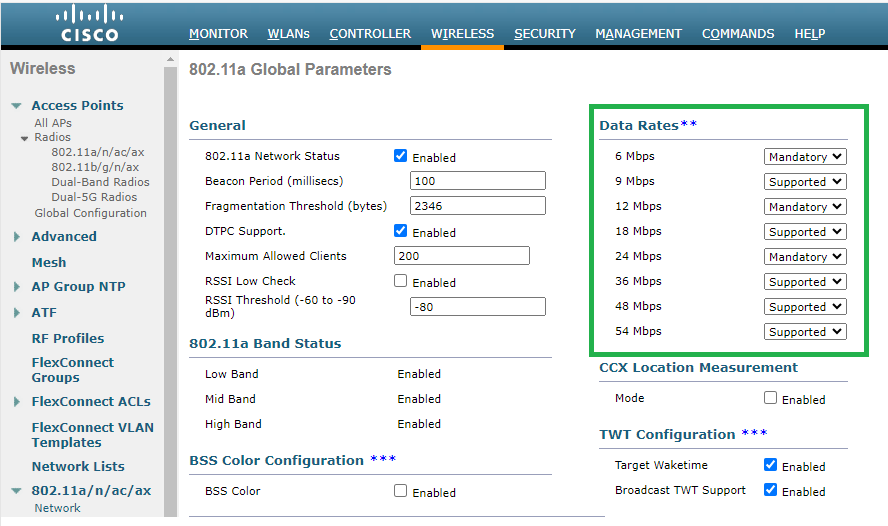 معدلات البيانات الافتراضية في جهاز لاسلكي بتردد 5 جيجاهرتز
معدلات البيانات الافتراضية في جهاز لاسلكي بتردد 5 جيجاهرتز
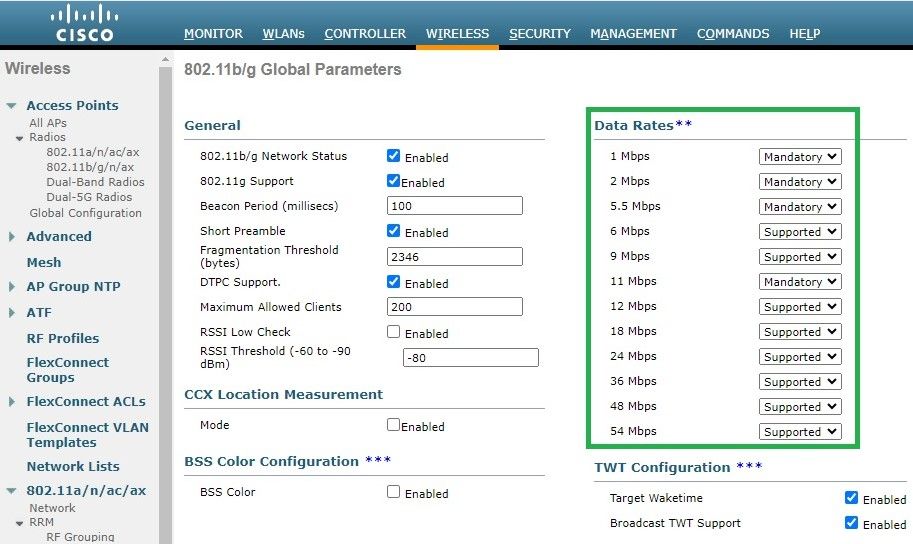 معدلات البيانات الافتراضية في أجهزة الراديو ذات تردد 2.4 جيجاهرتز
معدلات البيانات الافتراضية في أجهزة الراديو ذات تردد 2.4 جيجاهرتز
الإصلاح:
يمكنك تعطيل معدلات البيانات المطلوبة وتمكينها إما باستخدام CLI (واجهة سطر الأوامر) أو GUI:
1. خطوات الأداء من خلال واجهة سطر الأوامر للراديو 802.11b:
config 802.11b disable network
config 802.11b 11gSupport enable
config 802.11b 11nSupport enable
config 802.11b rate disabled 1
config 802.11b rate disabled 2
config 802.11b rate disabled 5.5
config 802.11b rate disabled 11
config 802.11b rate disabled 6
config 802.11b rate disabled 9
config 802.11b rate mandatory 12
config 802.11b rate supported 18
config 802.11b rate supported 24
config 802.11b rate supported 36
config 802.11b rate supported 48
config 802.11b rate supported 54
config 802.11b enable network
2. تعطيل/تمكين من خلال واجهة المستخدم الرسومية (GUI):
لتغيير معدلات البيانات لشبكة لاسلكية على وحدة تحكم لاسلكية، انتقل إلى واجهة المستخدم الرسومية (GUI) الخاصة بوحدة التحكم، حدد Wireless علامة التبويب، ثم حدد 802.11b/g/n/ax، ثم حدد Network علامة التبويب، وحدد أخيرا الخيار المرغوب لمعدلات البيانات (معطلة أو مدعومة أو إلزامية).
3. الخطوات اللازمة للقيام بذلك من خلال واجهة سطر الأوامر للإذاعة 802.11a.
config 802.11a disable network
config 802.11a 11nSupport enable
config 802.11a 11acSupport enable
config 802.11a rate disabled 6
config 802.11a rate disabled 9
config 802.11a rate disabled 12
config 802.11a rate disabled 18
config 802.11a rate mandatory 24
config 802.11a rate supported 36
config 802.11a rate supported 48
config 802.11a rate supported 54
config 802.11a enable network
4. تعطيل/تمكين من خلال واجهة المستخدم الرسومية (GUI):
لتغيير معدلات البيانات لشبكة لاسلكية على وحدة تحكم لاسلكية، انتقل إلى GUI of the controllerعلامة Wireless التبويب، ثم حدد 802.11a/n/ac/axNetwork ثم حدد علامة التبويب، وأخيرا حدد الخيار المرغوب لمعدلات البيانات (معطل أو مدعوم أو إلزامي).
5. التحقق من الترحيل:
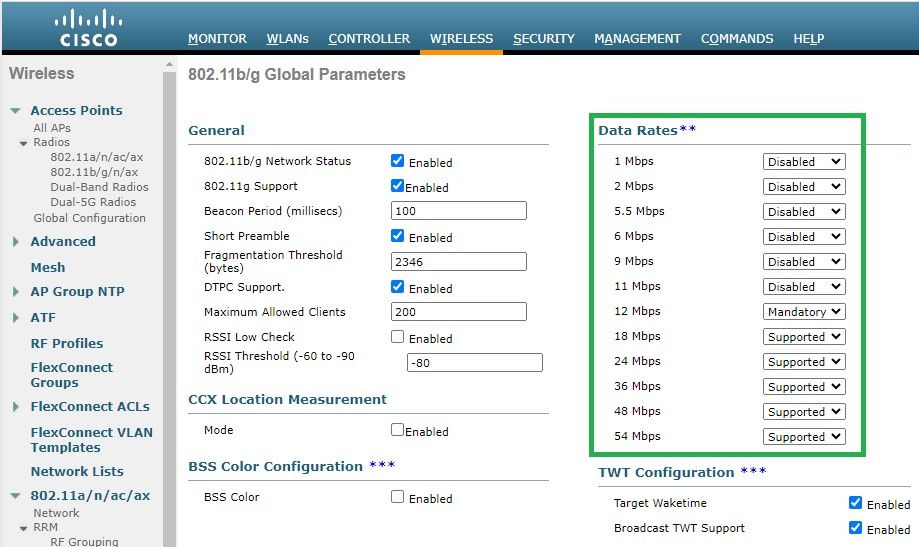 معدلات البيانات الموصى بها في البث الإذاعي
معدلات البيانات الموصى بها في البث الإذاعي 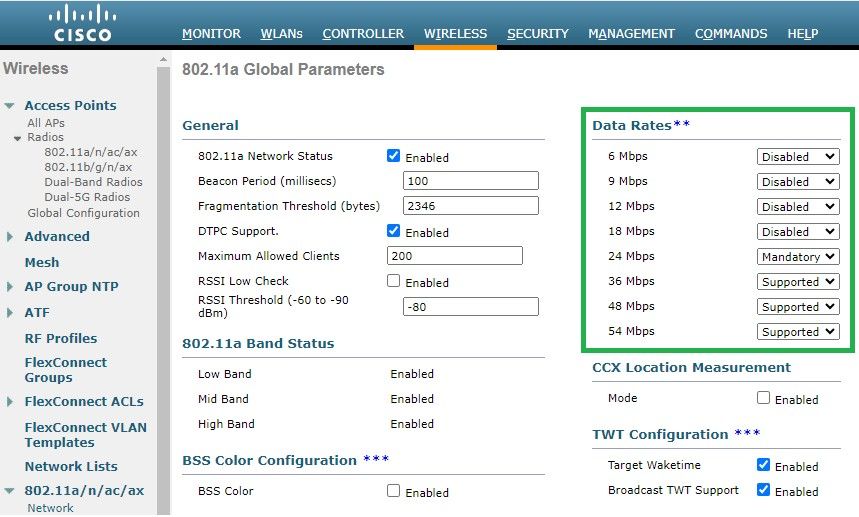 802.11
802.11
أستخدم الحالة 2. نطاق تنظيمي
ولكل بلد جهازه التنظيمي الخاص الذي يحكم إستخدام الطيف اللاسلكي لتجنب التداخل وضمان كفاءة الاتصالات اللاسلكية.
غير أن هناك بلدانا لها نفس المجال التنظيمي وتتشاطر في كثير من الأحيان قواعد ولوائح مماثلة تتعلق بالاتصالات اللاسلكية، بما في ذلك نطاقات الترددات ومستويات الطاقة والمعلمات الأخرى. وتسمح هذه المواءمة للأجهزة المتوافقة مع أنظمة بلد بالعمل بسلاسة في بلد آخر ضمن المجال التنظيمي نفسه.
عندما لا يكون المجال التنظيمي مدعوما، فإنه يعني أن جهاز أو تقنية لاسلكية معينة لا تمتثل للقواعد والأنظمة التي تضعها السلطة التنظيمية في بلد أو منطقة معينة.
في هذا السيناريو، من الضروري التأكد من تكوين وحدة التحكم بشكل صحيح لمعالجة نقاط الوصول في مجالات تنظيمية مختلفة. عندما يتم تخطيط نقاط الوصول من الصين بشكل غير صحيح مع رمز البلد للهند، يمكن أن يؤدي ذلك إلى مسائل عدم التوافق والحزمة الإذاعية 1 مع وضع المجال التنظيمي "غير مدعوم".
يمكنك الكشف عن هذا النوع من المشاكل عندما تلاحظ المستخدمين في الموقع المتصلين فقط بالشبكة 802. 11b (2. 4 جيجاهيرتز)، وحالة تشغيل الراديو 1 (802. 11a) معطلة.
فيما يلي الخطوات الخاصة بتعريف المشاكل التي يتسبب فيها تعيين رمز بلد غير صحيح وحلها:
1. التحقق من حالة فتحات الراديو:
قم بالوصول إلى Status المقطع وانتقل إلى هذا المسار: Wireless > AP > <desired AP> > Interfaces . تحقق من "المجال التنظيمي: غير مدعوم".
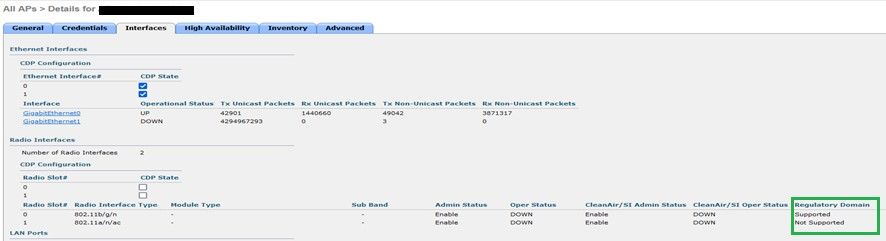 راديو 802.11a معطل بسبب مشكلة دعم المجال التنظيمي في بلد تشغيل نقطة الوصول
راديو 802.11a معطل بسبب مشكلة دعم المجال التنظيمي في بلد تشغيل نقطة الوصول
2. تأكد من أن حالة المسؤولين في حالة التمكين
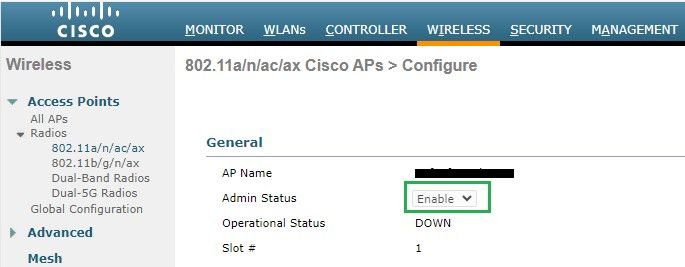 حالة المسؤول لنقطة الوصول على الراديو 802.11a
حالة المسؤول لنقطة الوصول على الراديو 802.11a
3. تأكد من تمكين الرمز القطري لموقع نقاط الوصول الموجود ضمن Wireless > Country الصورة كما هو موضح.
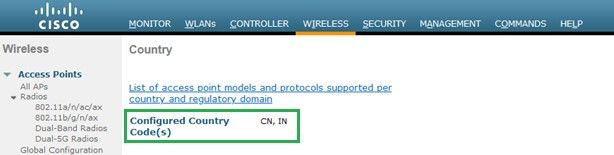 قائمة رموز الدول الممكنة على وحدة التحكم
قائمة رموز الدول الممكنة على وحدة التحكم
الإصلاح:
1. قم بتعيين رمز الدولة المرغوب على نقاط الوصول لرفع الراديو 1 (802.11 أ) كما هو موضح في الصورة.
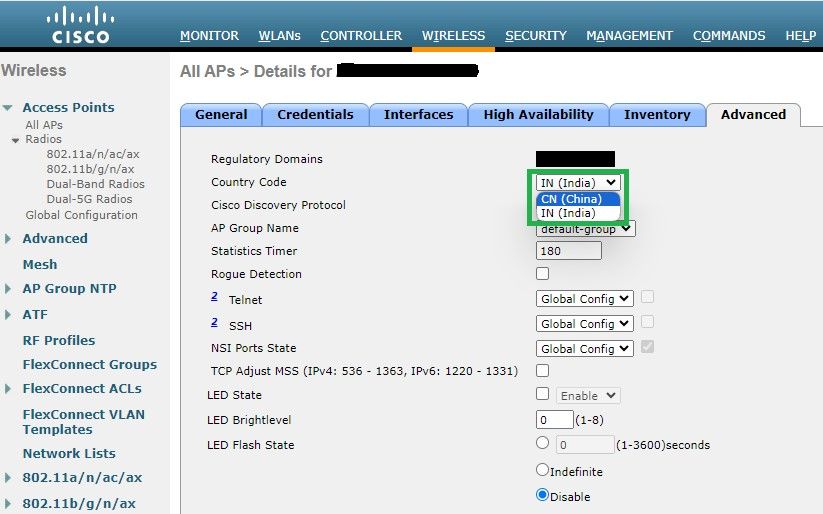 حدد الدولة التي يتم تشغيل نقطة الوصول فيها
حدد الدولة التي يتم تشغيل نقطة الوصول فيها
2. تأكد من أن كل من المستخدمين متصلين بسرعة 5 جيجاهيرتز كما هو موضح في الصورة.
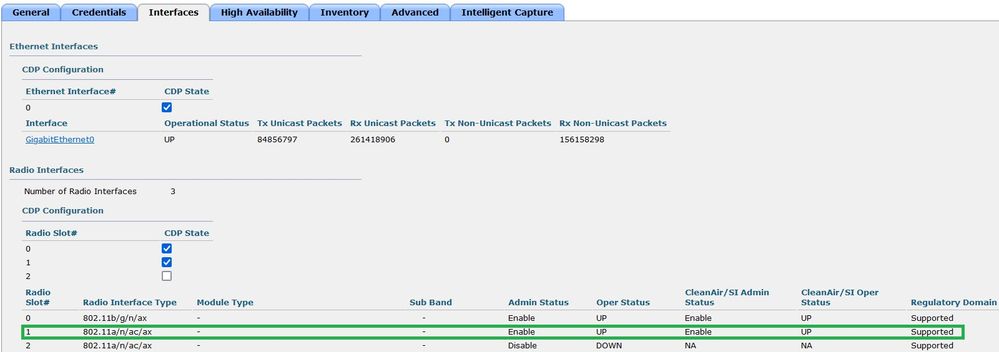 تأكد من أن حالة مسؤول نقطة الوصول مدعومة وأن المجال التنظيمي مدعوم
تأكد من أن حالة مسؤول نقطة الوصول مدعومة وأن المجال التنظيمي مدعوم
أستخدم الحالة 3. تحديد النطاق
يتيح إتجاه النطاق الترددي للعملاء القادرين على تشغيل النطاق المزدوج (2.4 و 5 جيجاهرتز) إمكانية الانتقال إلى نقطة وصول أقل أزدحاما بسرعة 5 جيجاهرتز. وهذا ما يجعل 5 قنوات بسرعة 5 جيجاهرتز أكثر جاذبية للعملاء من خلال تأخير استجابات المسبار على قنوات 2.4 جيجاهرتز، وبالتالي، يختار العملاء الاتصال بسرعة 5 جيجاهرتز.
التوصية: على الرغم من أن هذه الميزة مصممة لمساعدة عملاء النطاق المزدوج المتمكنين من شبكة 802.11n على تحديد النطاق 5 جيجاهرتز، إلا أنه يجب إستخدامها بحذر على شبكات WLAN التي تدعم الصوت (مع العملاء الصوتي المهتمين بالوقت) حيث إنها يمكن أن تتسبب في تأخير التجوال أو المكالمات المسقطة.

ملاحظة: يرجى التأكد من إختباره بشكل شامل في بيئتك مع عملاء النطاق المزدوج قبل تمكينه.
خطوات تمكين تحديد النطاق الترددي على شبكة WLAN:
واجهة المستخدم الرسومية (GUI): انتقل إلى WLAN > Advanced > Client Band Select وتمكين Band Select > Apply كما هو موضح في الصورة.
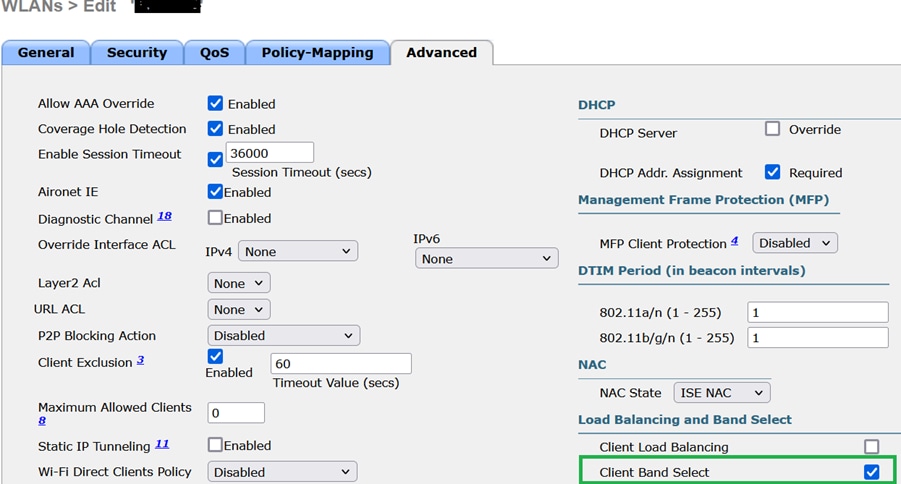 خيار تحديد النطاق الترددي تحت شبكة WLAN
خيار تحديد النطاق الترددي تحت شبكة WLAN
CLI:
(WLC) >config wlan band-select allow enable
أستخدم الحالة 4. 802.11k
802.11k: توفر ميزة القائمة المجاورة 802.11k قائمة بجميع نقاط الوصول المجاورة إلى العميل. وهكذا، يمكن للعميل ان يتحقق من كل الخيارات المتوفرة له بقيمة RSSI ويمكنه ان يتخذ قرارا مستنيرا بالتجوال. يحصل العميل على إشارات أفضل على نقطة الوصول (AP) المحددة عبر قائمة الأجهزة المجاورة، وبالتالي أداء لاسلكي أفضل وسرعة أفضل. يعمل هذا الخيار مع العملاء الذين لديهم قدرة 802.11k.
خطوات تمكين قائمة الجوار:
واجهة المستخدم الرسومية (GUI): انتقل إلى WLAN > Advanced > Neighbor List وتمكين Apply كما هو موضح في الصورة.
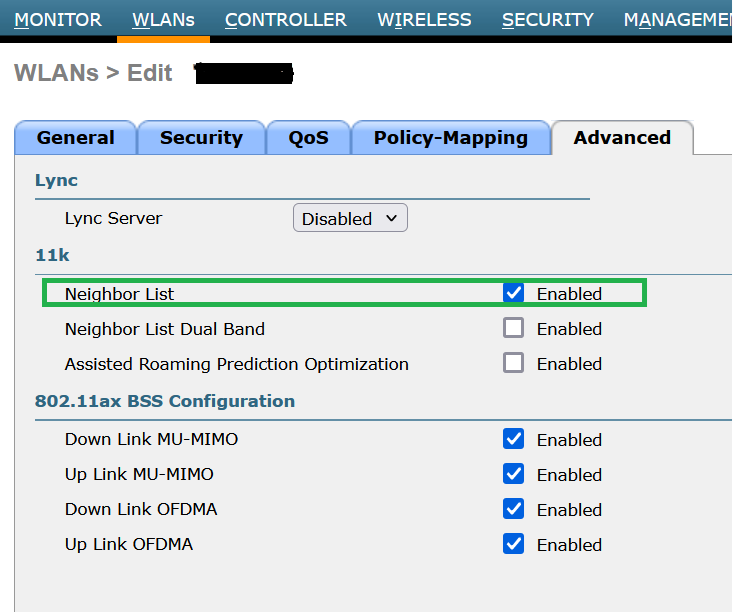 قائمة الجوار الممكنة
قائمة الجوار الممكنة
CLI:
config wlan assisted-roaming neighbor-list {enable | disable} wlan-id
أستخدم الحالة 5. عرض القناة
عرض القناة هو ميزة يمكنك من خلالها تجميع قناتين أو أربع قنوات أو أكثر في قناة واحدة لزيادة الخرج. على سبيل المثال: إذا قمت بدمج قناتين في قناة واحدة تسمح للعميل بتمرير المزيد من البيانات وتعطي سرعة أفضل.
تم تصميم هذه الميزة للنطاق الترددي بتردد 5 جيجاهرتز نظرا لوجود المزيد من القنوات غير المتداخلة في سرعة 5 جيجاهرتز التي يمكن دمجها لتوفير سرعة أفضل على الاتصال اللاسلكي.
بشكل افتراضي، عرض القناة هو 20 ميجاهيرتز ويمكنك زيادته إلى 40 ميجاهيرتز، 80 ميجاهيرتز، أو 160 ميجاهيرتز. إذا قمت بدمج قناتين، تقل القنوات غير المتداخلة الإجمالية. لذلك، تحتاج أن تكون حذرا أثناء إستخدام هذه الميزة إذا كان هناك عدد كبير من نقاط الوصول على الأرض.
خطوات لتمكين عرض القناة إلى 40 ميجاهرتز:
GUI:
انتقل إلى Wireless > 802.11a/n/ac/ax > DCA > Channel Width > 40 MHz > Accept Prompt > Apply كما هو موضح في الصورة.
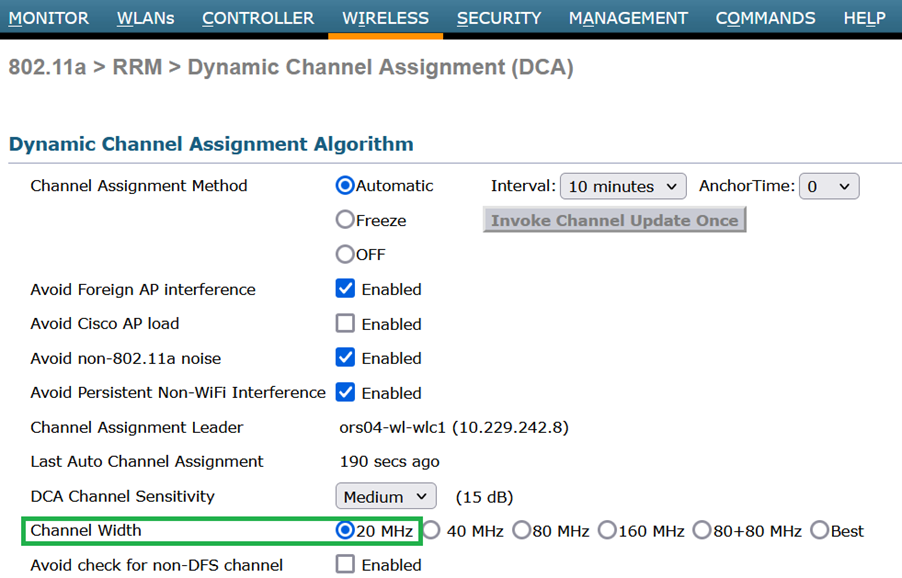 عرض القناة الافتراضي مضبوط على 20
عرض القناة الافتراضي مضبوط على 20 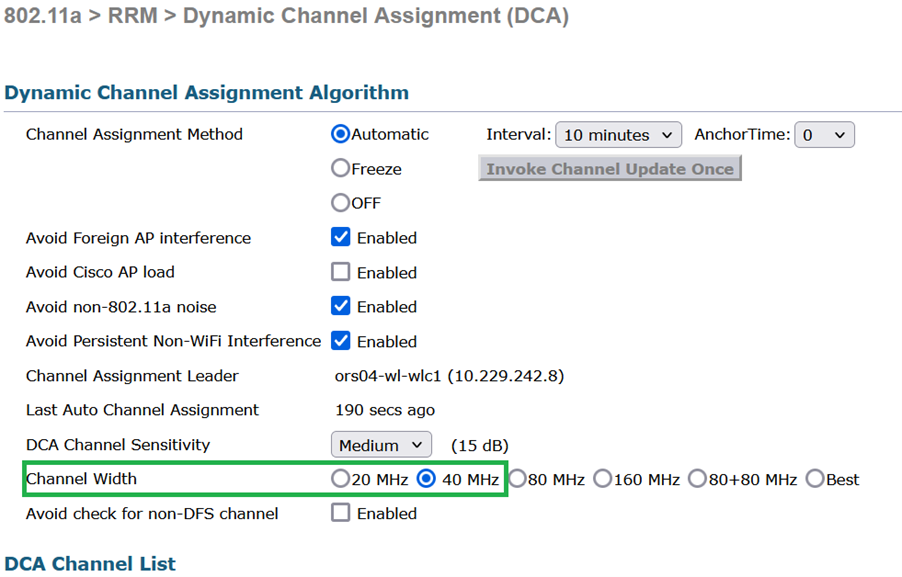 ميجاهرتزقناة_عرض مضبوط على 40 ميجاهرتز
ميجاهرتزقناة_عرض مضبوط على 40 ميجاهرتز
CLI:
(WLC) >config 802.11a disable network y (WLC) >config advanced 802.11a channel dca chan-width-11n 40 (WLC) >config 802.11a enable network
أستخدم الحالة 6. جودة الخدمة
يمكن إستخدام جودة الخدمة أو جودة الخدمة لتحديد أولوية حركة المرور وفقا لمتطلبات الشبكة المحلية اللاسلكية (WLAN). يمكنك تكوين شبكة WLAN الخاصة بحركة مرور الصوت لاستخدام جودة الخدمة البلاتينية، وتخصيص شبكة WLAN ذات النطاق الترددي المنخفض لاستخدام جودة الخدمة البرونزية وتخصيص جميع حركة المرور الأخرى بين مستويات جودة الخدمة المتبقية.
خطوات تكوين جودة الخدمة البلاتينية على WLAN:
واجهة المستخدم الرسومية (GUI): انتقل إلى شبكات WLAN، وحدد WLAN ID > QoS جودة الخدمة (QoS) وضبطها على Platinum (voice)النحو الموضح في الصورة.
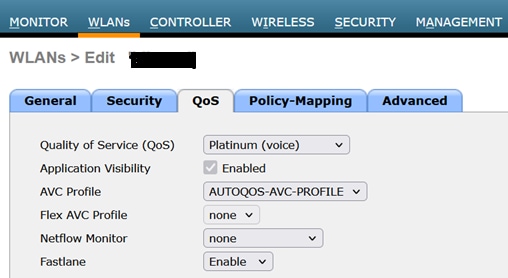 تم تعيين قيمة جودة الخدمة إلى البلاتين
تم تعيين قيمة جودة الخدمة إلى البلاتين
CLI:
(WLC)> config wlan qos wlan_id platinum
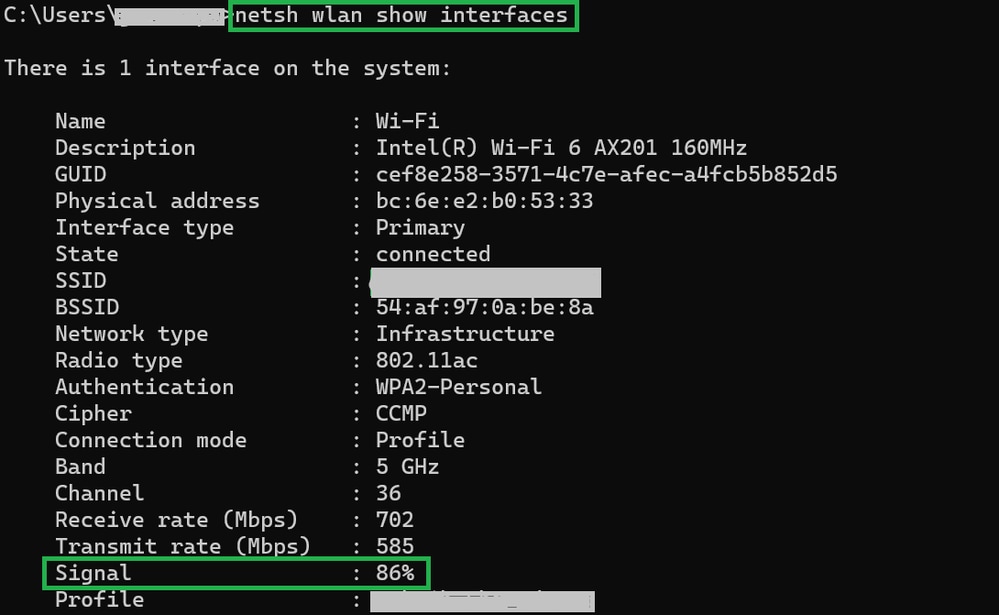
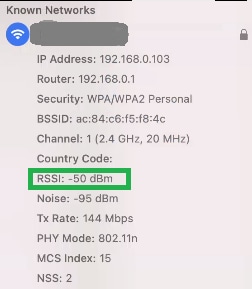

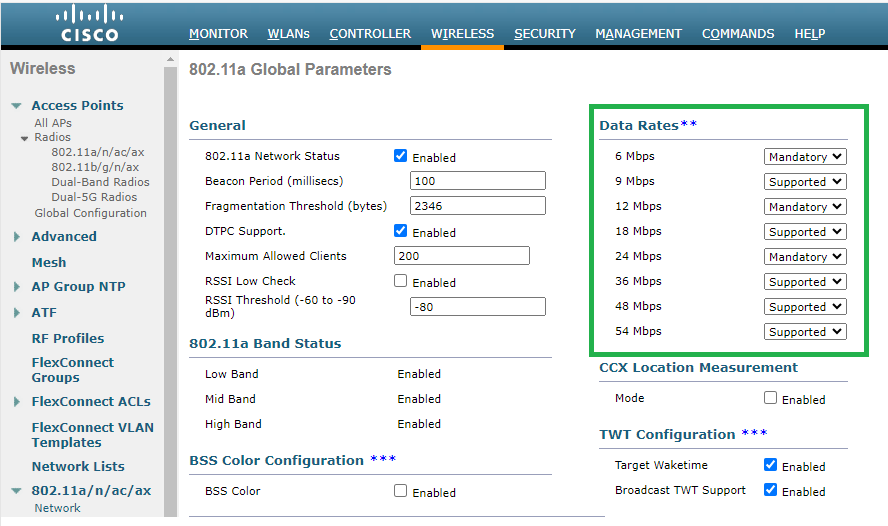
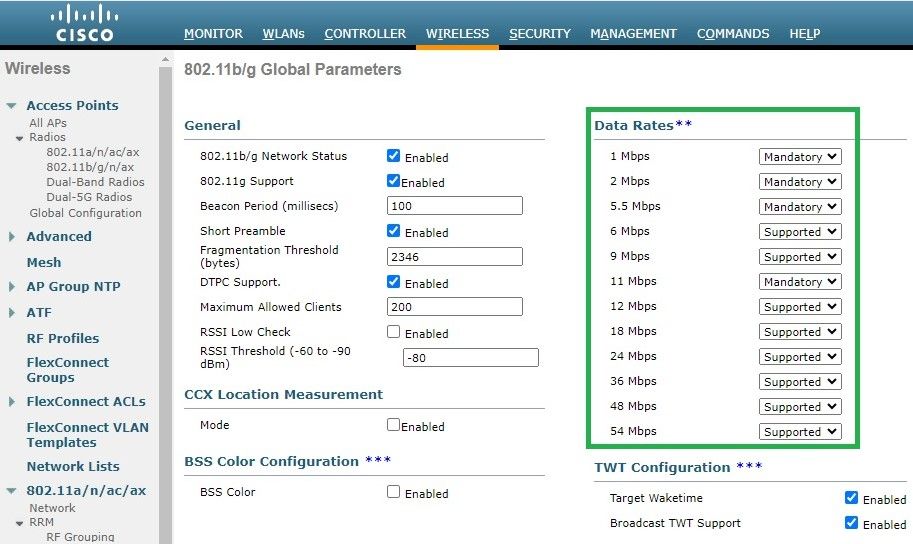
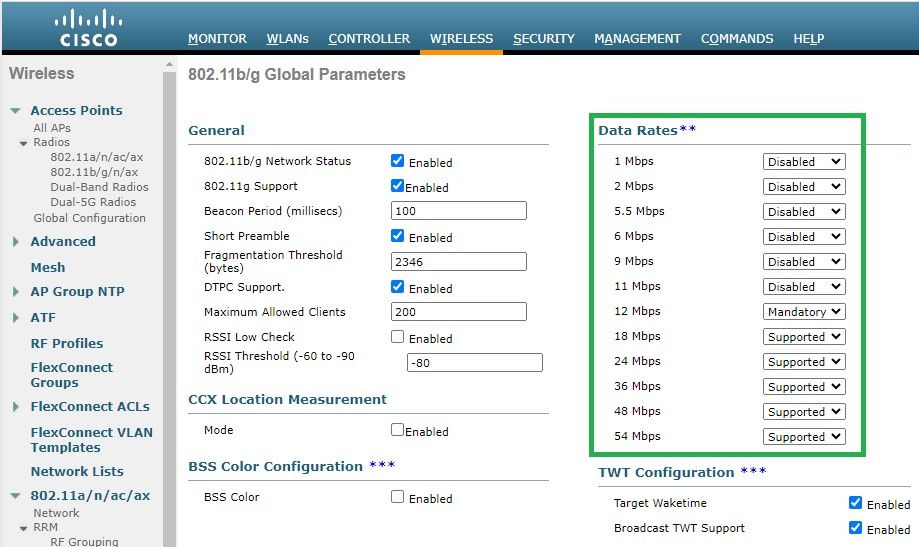
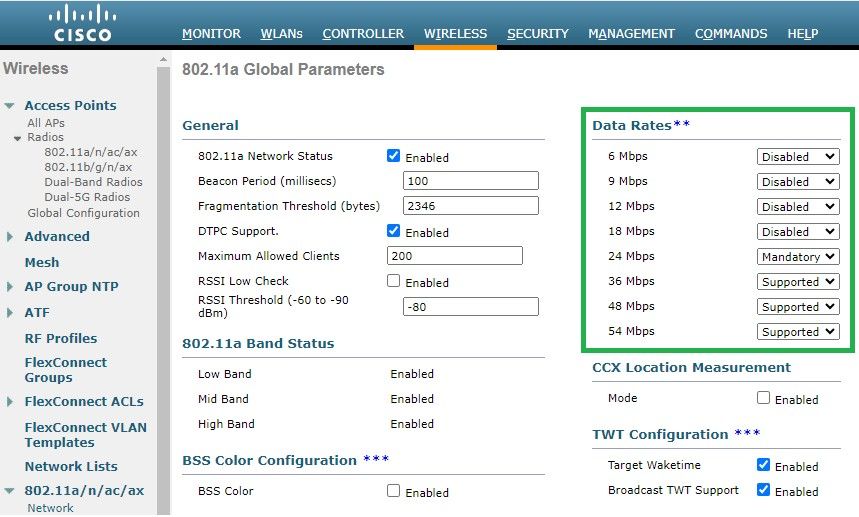 802
802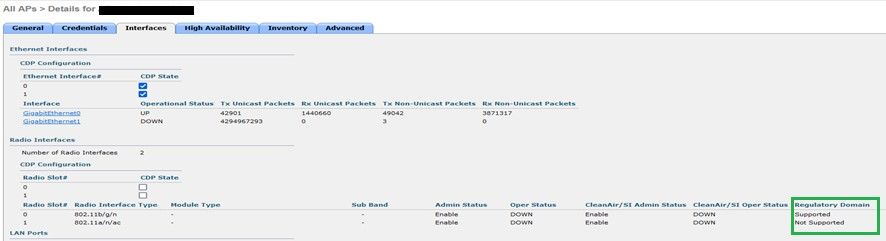
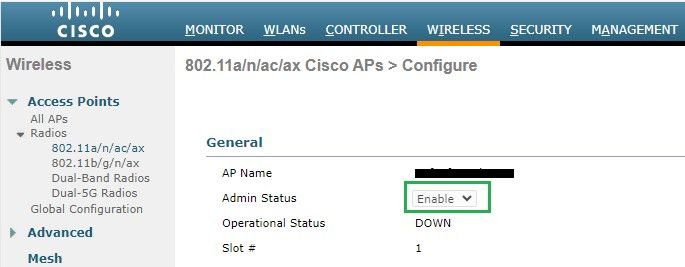
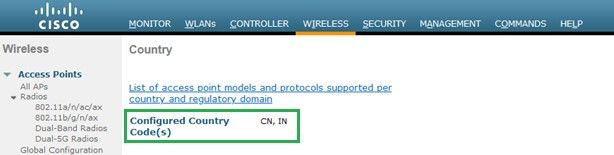
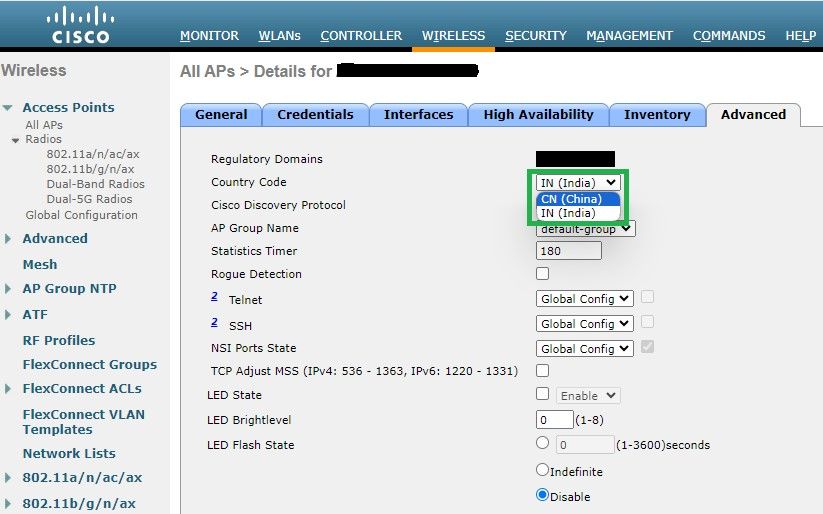
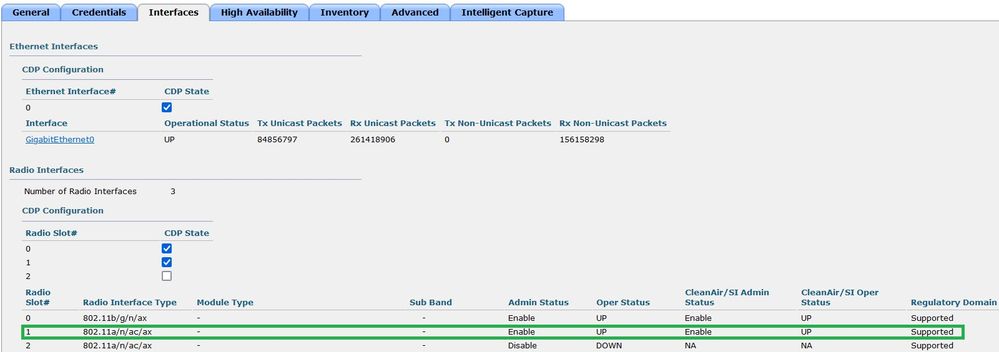
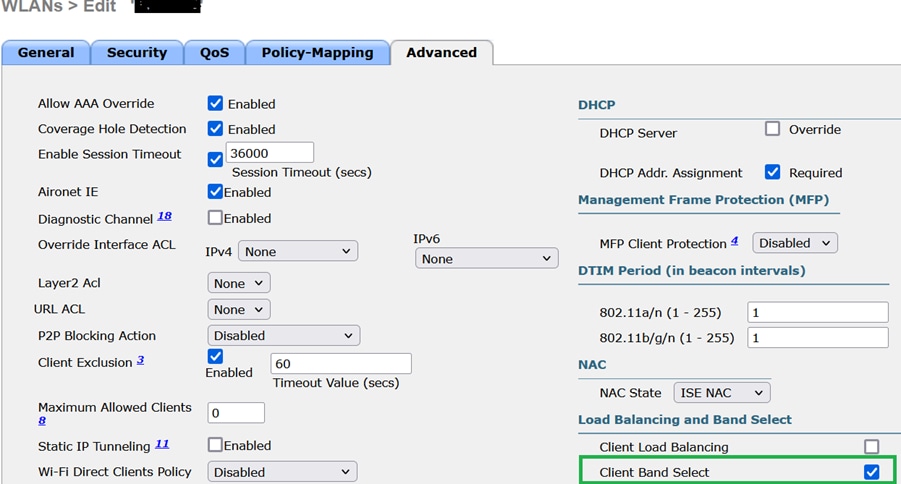
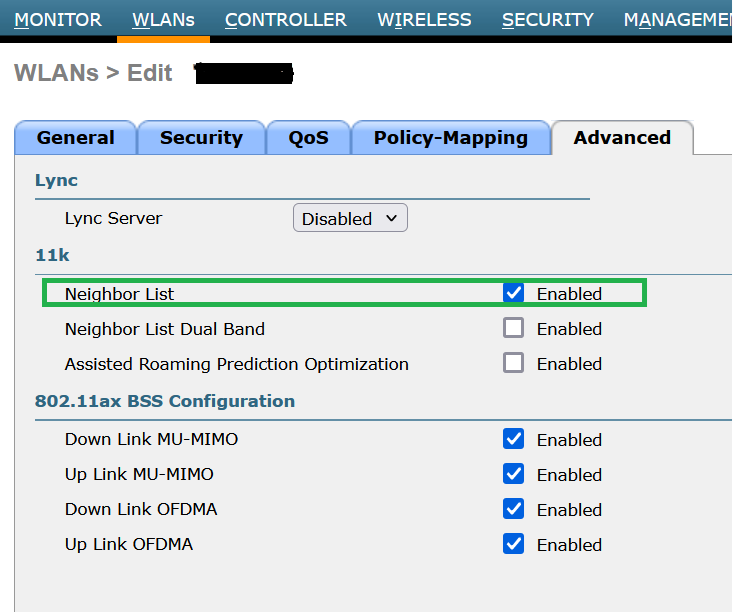
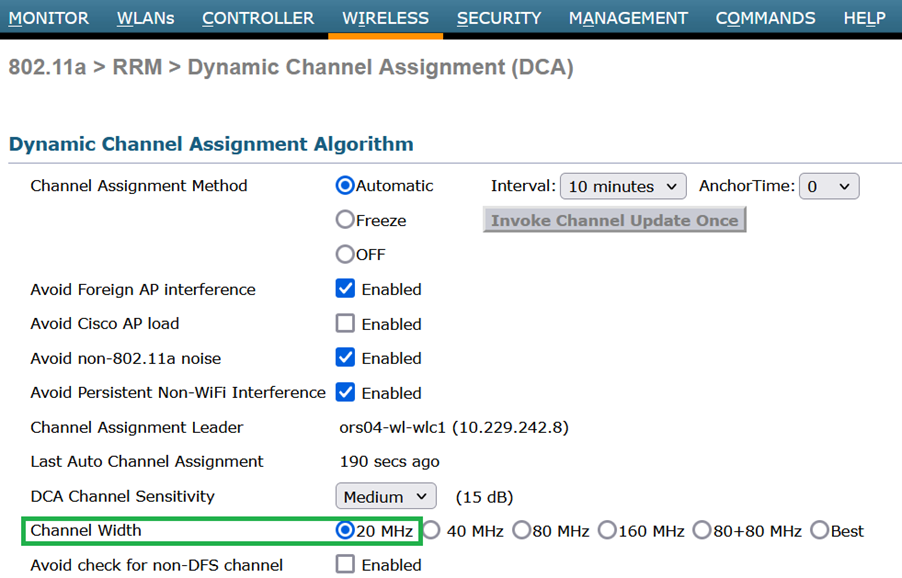
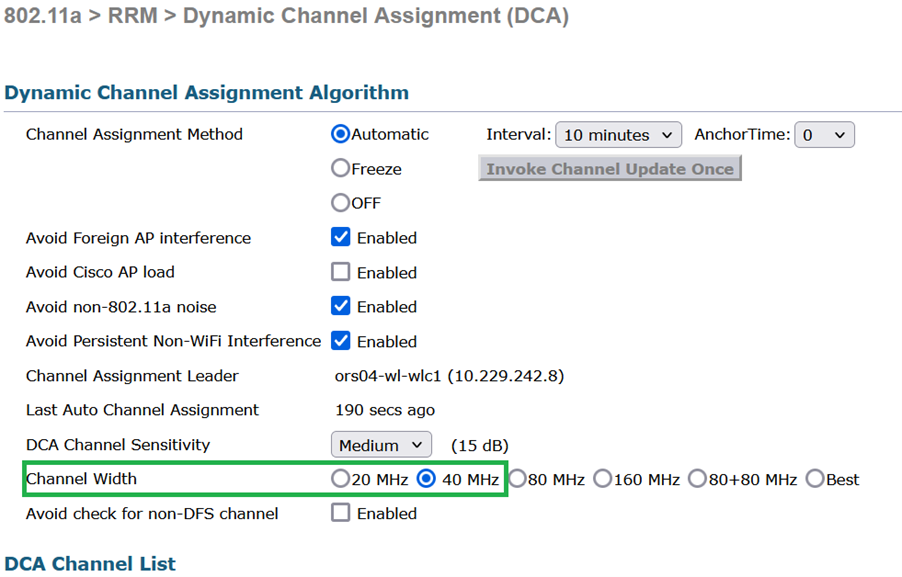 ميجاهرتز
ميجاهرتز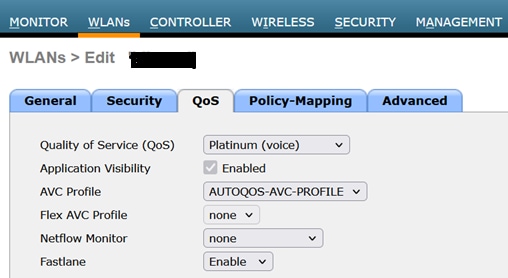
 التعليقات
التعليقات